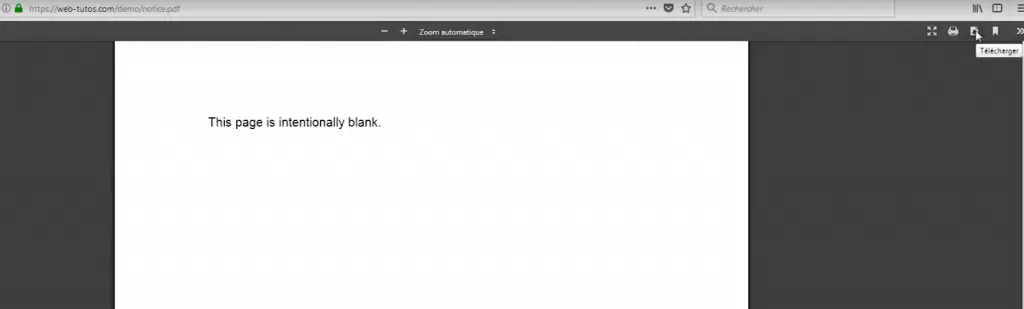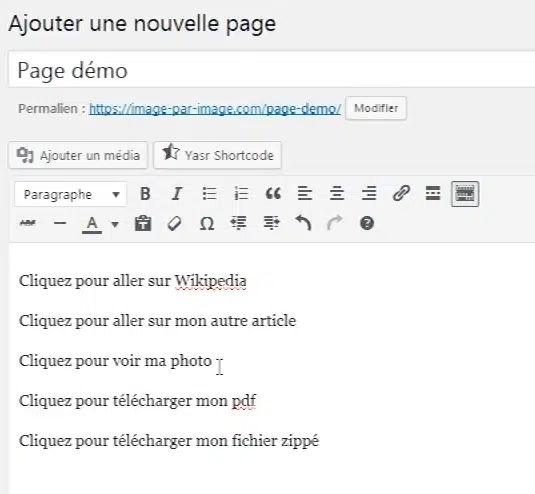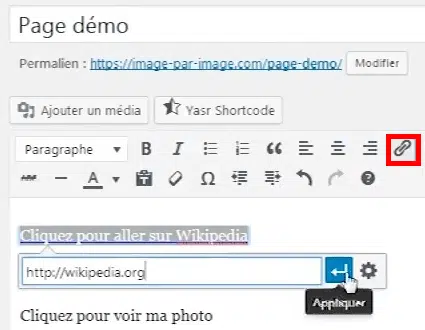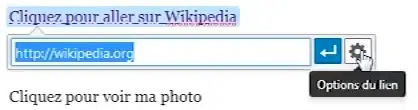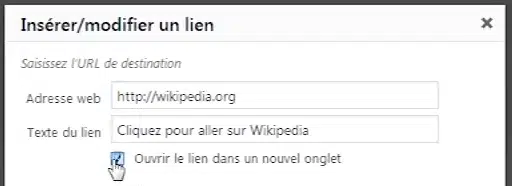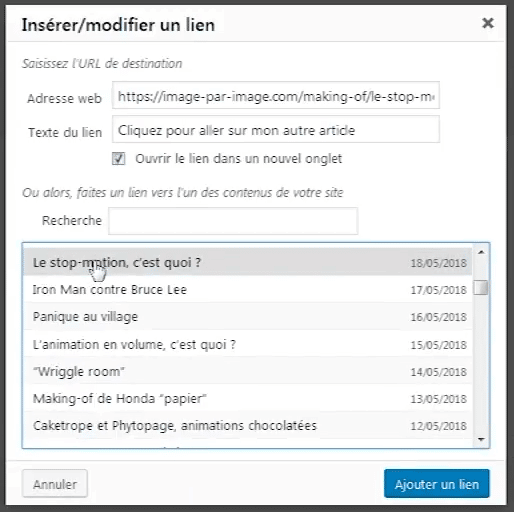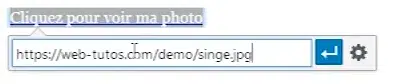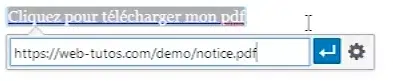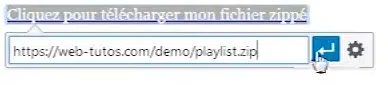Plan de l'article
Qu’est-ce qu’un lien hypertexte ?
Lorsque vous voyez un mot ou un groupe de mots soulignés sur une page Web, cela signifie généralement que vous pouvez cliquer dessus et mener à quelque chose.
Par exemple, un article, un site, un fichier à télécharger, une image…
A lire également : Les supports de communication suspendus qui attirent tous les regards
Lien hypertexte interne ou externe
Vous devez déjà faire la distinction entre un lien hypertexte interne et un lien hypertexte externe.
Des liens internes vous mènent vers une page ou un contenu appartenant au site sur lequel vous pouvez le trouver.
A lire aussi : L'importance de la charte graphique dans l'identité visuelle d'un site internet
Par exemple, vous êtes sur une page A d’un site, et sur cette page un lien vous amène à une page B du même site.
Alors que le Des liens EXTERNES vous mènent vers une page ou un contenu d’un autre site.
Si vous êtes sur la page d’un site A, le lien vous amène à une page ou à un contenu d’un site B.
Vous avez peut-être déjà remarqué que lorsque vous cliquez sur un lien, vous ouvrez parfois un nouvel onglet dans votre navigateur où le contenu correspondant apparaît.
C’est parce que la personne qui a créé ce lien l’a volontairement paramétré de cette façon.
Et voyons maintenant comment vous pouvez le faire aussi.
Mais nous allons commencer par les bases : comment créer un lien hypertexte ?
Il y a deux façons de le faire : vous pouvez le faire en HTML, qui est la langue Internet que votre navigateur sait interpréter.
Oui, c’est un peu, mais c’est si simple que vous pouvez apprendre à le faire, même si vous ne savez rien à ce sujet !
Et la deuxième façon de créer un lien hypertexte est encore plus simple si vous utilisez un CMS comme WordPress.
1- Créer un lien hypertexte en HTML
Vous savez peut-être qu’il s’agit d’un langage qui fonctionne avec des balises.
Fondamentalement, le principe est que quelque chose, du texte par exemple, entre deux balises HTML héritera des propriétés inhérentes à ces balises.
Pour créer un lien hypertexte HTML, le seul impératif est de pouvoir intervenir dans le code HTML d’une page de votre site.
Il peut être fait avec 2 logiciels gratuits tels que Notepad sur PC pour modifier le contenu de la page HTML et Filezilla pour ensuite le poster sur votre site.
Si j’écris le texte « COUCOU » sans la moindre balise, il apparaît comme ceci :
Cuckoo
Et si je veux le mettre en italique, je mets ce mot entre les tags et, comme ceci :
Le mot apparaît maintenant en italique :
coucou Cuco
Pour créer un lien, c’est la même chose, mais avec l’étiquette
Sauf que seul ne suffit pas pour créer un lien.
Pour ce faire, vous devez attribuer une adresse de référence avec l’instruction « href » afin que le lien prenne quelque part, comme ceci avec le site Wikipédia :
Cocu Le mot « coucou », qui figure parmi les tags, devient un lien hypertexte vers le site Wikipedia.org.
Supposons maintenant que vous souhaitez que le site apparaisse dans un nouvel onglet. Pourquoi ? Parce que vous voudrez peut-être que votre visiteur puisse visiter le lien qu’il offre, mais sans laisser votre site à vous. Cela peut être utile surtout lorsque le lien proposé est un lien EXTERNE et conduit donc à un site autre que le vôtre.
Dans ce cas, ajoutez simplement une déclaration de destination, « target », dans l’étiquette, dans BLANK qui signifie « nouvel onglet », et ceci est écrit comme ceci :
Dans ce cas, le lien mènera au site Wikipédia, mais dans un nouvel onglet de navigateur.
Donc, bien sûr, l’adresse peut être celle d’une page d’un site, autre que la page d’accueil.
Cocu Dans ce cas, il suffit de spécifier le chemin complet de cette page, comme ceci :
Par conséquent, le lien pointe directement vers la page « vache » de Wikipédia, en contournant le Home Site Box.
Et si vous voulez que le lien pointe, non pas vers une page Web mais vers du contenu, ce n’est pas plus compliqué.
Par exemple, admettons que je veux que mon texte pointe vers une image, je tape : Cliquez ici pour voir ma photo.
Nous allons remplacer l’adresse du site que vous aviez précédemment définie par le chemin menant au fichier, par exemple :
Bien sûr, cela signifie que dans ce cas, vous avez placé votre fichier au bon endroit sur votre site.
Dans mon cas, le fichier « singe.jpg » est dans le dossier « démo » sur mon site.
Si je veux donner accès au téléchargement d’un fichier PDF, je vais mettre le lien vers le fichier en question comme ceci :
Et s’il s’agit d’un fichier compressé, par exemple a.zip qui contiendrait un certain nombre de fichiers, la méthode est la même :
2- Créer un lien hypertexte sur WordPress
Si vous utilisez un CMS comme WordPress, la création de liens hypertexte est encore plus simple.
Là, je suis dans l’édition d’un article d’un blog conçu sous WordPress.
Vous voyez que l’interface est très similaire à celle d’un traitement de texte :
Ici j’ai entré 5 phrases :
Cliquez pour aller à Wikipedia
Cliquez pour aller à mon autre article
Cliquez pour voir ma photo
Cliquez pour télécharger mon pdf
Cliquez pour télécharger mon fichier compressé
Pour attribuer un lien, je sélectionne ma phrase. Ensuite, je clique sur la petite chaîne symbolisant le lien. Dans la fenêtre qui apparaît, je mets l’adresse Web Wikipédia et valide. Hop, mon lien est créé.
Et si je veux que le lien s’ouvre dans un nouvel onglet, je clique sur la petite roue…
… et cochez « Ouvrir dans un nouvel onglet ». C’est aussi simple que ça !
Ensuite, pour mettre un lien vers un autre article de mon site, WordPress les répertorie, ce qui simplifie les choses. Je sélectionne et clique sur Valider.
Pour afficher une image, je sélectionne ma phrase, insère le chemin menant à l’image et valide.
Pour télécharger un PDF, la même chose :
Idem pour télécharger a.ZIP :
Vous voyez que ce n’est pas très compliqué, surtout si vous utilisez WordPress !